在日常生活和工作中,麦克风作为一种重要的音频输入设备,广泛应用于语音通话、视频录制、直播、唱歌等领域。然而,有时我们会遇到麦克风没有声音或者声音异常的情况,这时候就需要对麦克风进行测试,以确定其是否正常工作。本文ZHANID工具网将详细介绍几种测试麦克风有没有声音以及判断麦克风好坏的方法。

一、系统自带工具测试
(一)Windows系统
1. 录音机测试
Windows系统自带了录音机程序,这是最简单直接的测试麦克风的方法。
操作步骤:首先,点击屏幕左下角的“开始”按钮,在搜索框中输入“录音机”,然后从搜索结果中打开“录音机”应用程序。打开后,你会看到一个简单的录音界面,中间有一个大大的圆形录音按钮。在开始录音之前,确保麦克风已经正确连接到电脑,并且音量设置合适。你可以在任务栏右下角的音量图标上右键单击,选择“打开声音设置”,在“输入”部分查看麦克风是否被识别,并调整麦克风音量。调整好之后,点击录音机界面中的红色圆形录音按钮开始录音。对着麦克风说几句话,录制一段时间后,再次点击录音按钮停止录音。然后,点击播放按钮,听听录制的声音是否清晰、正常。如果能够听到清晰的声音,说明麦克风工作正常;如果听不到声音或者声音模糊、有杂音,则可能麦克风存在问题。
优点:操作简单,无需额外安装软件,Windows系统自带,方便快捷。
缺点:功能相对单一,只能进行简单的录音和播放测试,对于一些复杂的麦克风问题可能无法准确判断。
2. 声音设置中的测试
Windows系统的声音设置中也提供了麦克风测试的功能。
操作步骤:右键单击任务栏右下角的音量图标,选择“打开声音设置”。在打开的窗口中,点击“声音控制面板”。在弹出的“声音”对话框中,切换到“录制”选项卡。在这里,你可以看到电脑上连接的所有麦克风设备。选中你要测试的麦克风,然后点击右下角的“属性”按钮。在麦克风属性窗口中,切换到“侦听”选项卡,勾选“侦听此设备”选项,然后点击“应用”和“确定”。此时,你对着麦克风说话,如果耳机或扬声器中能够听到自己的声音,说明麦克风正常工作;如果听不到声音,则可能麦克风有问题。测试完成后,记得取消勾选“侦听此设备”选项,以免影响正常使用。
优点:可以在声音设置中直接进行测试,同时还能查看和调整麦克风的其他属性设置。
缺点:侦听功能开启后可能会产生回声等问题,测试完成后需要及时关闭。
(二)Mac系统
1. 语音备忘录测试
Mac系统自带的语音备忘录应用可以用来测试麦克风。
操作步骤:打开“启动台”,在搜索框中输入“语音备忘录”,然后打开该应用程序。在语音备忘录界面中,点击红色的圆形录音按钮开始录音。对着麦克风说话,录制一段时间后,点击停止按钮。然后点击播放按钮,听听录制的声音是否正常。如果声音清晰、无杂音,说明麦克风工作正常;如果声音有问题,则可能需要进一步检查麦克风。
优点:操作简单,界面直观,适合快速测试麦克风。
缺点:和Windows录音机类似,功能相对简单,对于复杂问题的诊断能力有限。
2. 系统偏好设置中的测试
Mac系统的系统偏好设置中也提供了麦克风相关的测试和设置选项。
操作步骤:点击屏幕左上角的苹果图标,选择“系统偏好设置”。在系统偏好设置窗口中,点击“声音”。在弹出的声音窗口中,切换到“输入”选项卡。在这里,你可以看到所有可用的麦克风设备。选中你要测试的麦克风,然后对着麦克风说话,此时窗口中的输入音量指示器会有波动,表示麦克风正在接收声音。如果指示器没有波动,说明麦克风可能没有正常工作。你还可以调整麦克风的输入音量,看看是否能够改善声音效果。
优点:可以在系统偏好设置中全面查看和管理麦克风的设置,同时通过输入音量指示器直观地了解麦克风的工作状态。
缺点:相对语音备忘录测试,操作稍微复杂一些。
二、第三方软件测试
(一)Audacity
Audacity是一款免费的开源音频编辑和录制软件,功能强大,不仅可以测试麦克风,还能进行音频编辑和处理。
下载地址:https://www.zhanid.com/pc/392.html
操作步骤:首先,从Audacity官方网站下载并安装该软件。安装完成后,打开Audacity。在软件界面中,点击顶部菜单栏的“编辑”,选择“偏好设置”。在弹出的偏好设置窗口中,切换到“设备”选项卡,在“录音”部分选择你要测试的麦克风设备,然后点击“确定”。回到软件主界面,点击红色的圆形录音按钮开始录音。对着麦克风说话,录制一段时间后,点击停止按钮。此时,你可以在波形显示区域看到录制的声音波形。如果波形有明显的起伏,说明麦克风正常接收到了声音;如果波形几乎没有变化,则可能麦克风存在问题。你还可以点击播放按钮,听听录制的声音质量。
优点:功能丰富,除了测试麦克风,还能进行音频剪辑、降噪、混音等操作,适合对音频有较高要求的用户。
缺点:软件界面相对复杂,对于新手来说可能需要一定的学习成本。
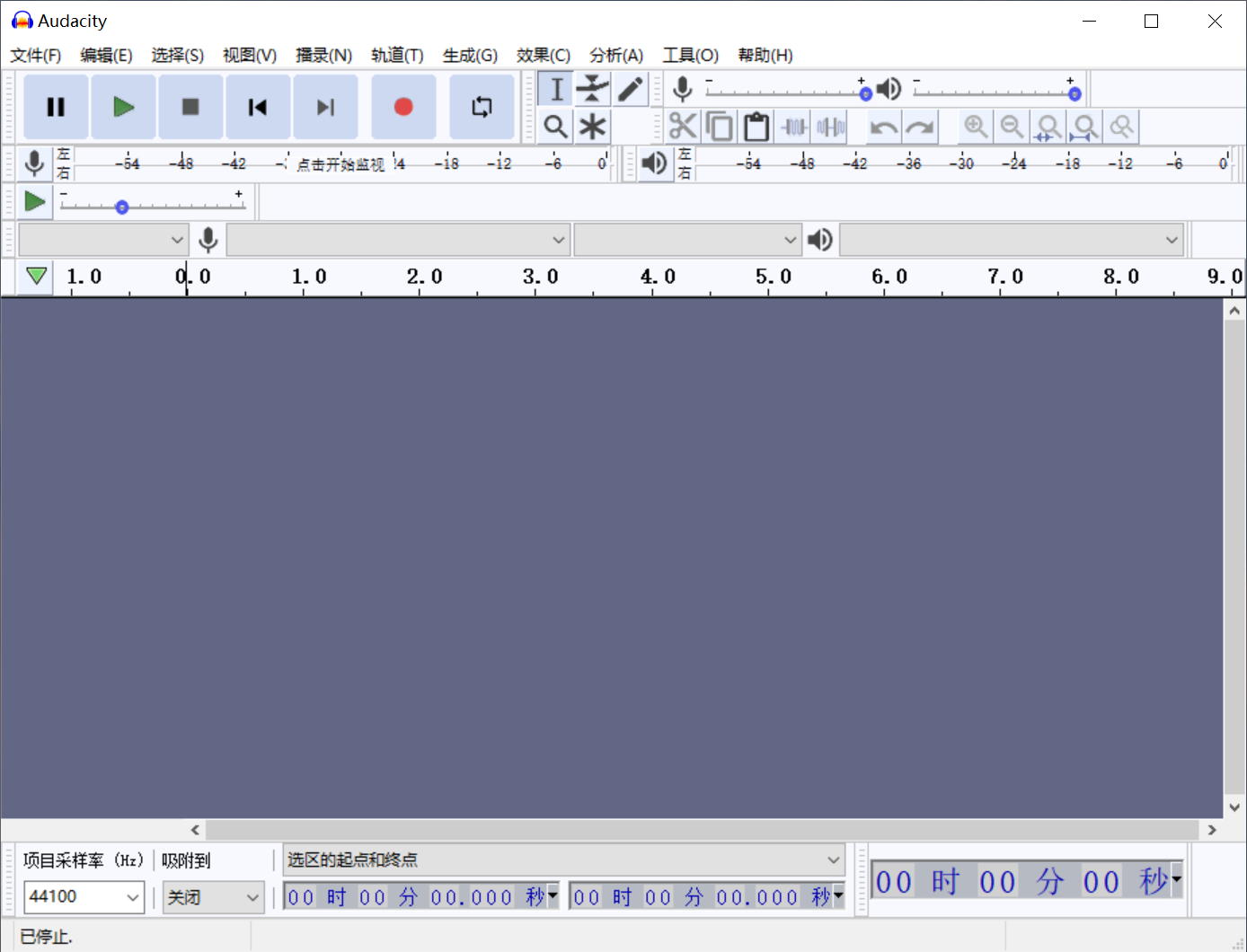
(二)Adobe Audition
Adobe Audition是一款专业的音频编辑软件,广泛应用于音频制作、广播、影视等领域。
操作步骤:如果你已经安装了Adobe Audition,打开该软件。在软件界面中,点击“编辑”菜单,选择“首选项”,然后选择“音频硬件”。在音频硬件设置窗口中,确保“默认输入”选择的是你要测试的麦克风设备,然后点击“确定”。回到软件主界面,点击“多轨会话”或“波形编辑器”中的录音按钮(具体按钮位置可能因软件版本而异)。对着麦克风说话,开始录音。录制完成后,播放录音文件,检查声音是否正常。Adobe Audition还提供了丰富的音频分析工具,你可以使用这些工具对录制的声音进行更深入的分析,如频谱分析、相位分析等,以判断麦克风是否存在频率响应不均匀、相位问题等。
优点:专业性强,音频处理功能强大,能够提供详细的音频分析,适合专业音频工作者。
缺点:软件价格较高,且操作相对复杂,需要一定的专业知识和技能。
三、在线测试工具
(一)Online Mic Test
Online Mic Test是一个免费的在线麦克风测试网站,无需安装任何软件,只需在浏览器中打开网站即可进行测试。
操作步骤:打开浏览器,访问Online Mic Test网站。在网站页面中,你会看到一个简单的界面,中间有一个“开始测试”按钮。点击该按钮,网站会请求访问你的麦克风权限,点击“允许”。然后,对着麦克风说话,网站会实时显示麦克风接收到的声音波形和音量大小。同时,网站还会给出声音质量的反馈,如声音是否清晰、是否有杂音等。测试完成后,你可以根据网站的反馈判断麦克风是否正常工作。
优点:使用方便,无需安装软件,只要有网络和浏览器就可以进行测试,适合快速测试麦克风。
缺点:依赖网络连接,如果网络不稳定,可能会影响测试结果。
(二)在线麦克风测试工具
在线麦克风测试工具是一款无需下载、即开即用的在线网页版麦克风声音测试工具,专为快速测试麦克风好坏及是否正常工作而设计,操作简单直观。

操作步骤:在浏览器中输入在线麦克风测试工具的网址(https://www.zhanid.com/tool/microphone-test.html),打开网站。网站界面简洁,有一个大大的圆形按钮,上面写着“开始测试”。点击该按钮,网站会提示你允许访问麦克风,点击“允许”。之后,对着麦克风说话,网站会实时显示声音的波形和音量,并给出采样率、缓冲区及声道信息。测试结束后,你可以根据显示的信息判断麦克风的好坏。
四、实际使用场景测试
(一)语音通话测试
语音通话是麦克风常见的使用场景之一,通过语音通话可以测试麦克风在实际通信中的表现。
操作步骤:以常见的即时通讯软件如微信、QQ为例。打开微信或QQ,选择一个好友进行语音通话。在通话过程中,对着麦克风说话,让对方听听你的声音是否清晰、正常。同时,你也可以询问对方是否有杂音、声音断断续续等问题。如果对方反馈声音清晰、无异常,说明麦克风在语音通话中工作正常;如果对方听到声音有问题,则可能麦克风存在问题。
优点:能够模拟实际的使用场景,测试结果更贴近实际应用。
缺点:需要对方配合,且通话质量可能受到网络等因素的影响。
(二)视频录制测试
如果你经常使用麦克风进行视频录制,可以通过录制视频来测试麦克风的声音效果。
操作步骤:以手机为例,打开手机的相机应用,切换到视频录制模式。在录制前,确保麦克风的音量设置合适。开始录制视频,对着麦克风说话,录制一段时间后停止录制。然后播放录制的视频,听听声音是否正常。如果声音清晰、与画面同步,说明麦克风在视频录制中工作正常;如果声音有问题,则需要进一步检查麦克风。在电脑上,也可以使用视频录制软件如OBS Studio等进行测试,操作方法类似。
优点:可以同时测试麦克风的声音和视频的录制效果,对于需要视频创作的用户来说非常实用。
缺点:视频文件较大,测试过程相对耗时。
五、硬件检查
(一)检查麦克风连接
如果麦克风是外接设备,首先要检查其连接是否正常。
操作步骤:对于有线麦克风,检查麦克风插头是否完全插入电脑的麦克风接口或音频设备的输入接口,确保插头没有松动或接触不良。如果是USB麦克风,检查USB接口是否插好,尝试更换USB接口,看看是否能够解决问题。对于无线麦克风,检查麦克风与接收器之间的配对是否正常,电池是否有电。如果电池电量不足,可能会导致麦克风声音变小或没有声音。
优点:能够排除因连接问题导致的麦克风无声故障。
缺点:需要一定的动手能力和对硬件的基本了解。
(二)检查麦克风外观
检查麦克风的外观是否有损坏,如麦克风外壳是否有裂缝、麦克风头是否有灰尘或异物堵塞等。
操作步骤:仔细观察麦克风的外观,如果发现外壳有裂缝,可能会影响麦克风的密封性和内部电路的正常工作。如果麦克风头有灰尘或异物堵塞,可能会导致声音传输不畅。可以使用干净的软毛刷或气吹清理麦克风头,然后再进行测试。
优点:简单直观,能够发现一些明显的硬件问题。
缺点:对于一些内部的硬件故障,外观检查可能无法发现。
综上所述,测试麦克风有没有声音以及判断麦克风好坏有多种方法,包括使用系统自带工具、第三方软件、在线测试工具、实际使用场景测试以及硬件检查等。在实际使用中,可以根据自己的需求和设备情况选择合适的方法进行测试。如果经过多种方法测试后,麦克风仍然存在问题,可能需要考虑更换麦克风或寻求专业的维修服务。希望本文介绍的这些方法能够帮助大家准确判断麦克风的工作状态,确保在需要使用麦克风时能够正常工作。
本文由@zhanid 原创发布。
该文章观点仅代表作者本人,不代表本站立场。本站不承担相关法律责任。
如若转载,请注明出处:https://www.zhanid.com/dnzs/4811.html

















